Điện thoại iPhone không đổ chuông là một trong những lỗi khá phổ biến mà nhiều người dùng thường mắc phải. Tuy không quá nghiêm trọng, nhưng lỗi này lại khá phiền phức, khiến bạn không thể nghe máy đúng thời điểm. Trong bài viết này, chúng mình sẽ hướng dẫn những cách khắc phục iPhone không báo, không nghe chuông cuộc gọi đến đơn giản nhất. Cùng theo dõi nhé!
TÓM TẮT NỘI DUNG
Toggle1. Cách khắc phục điện thoại iPhone không đổ chuông hiệu quả nhất
Điện thoại iPhone không đổ chuông đôi khi sẽ khiến người dùng bỏ lỡ những thông tin quan trọng. Để khắc phục, bạn có thể tham khảo qua 11 cách thực hiện dưới đây.
1.1. Kiểm tra lại nút im lặng khi điện thoại iPhone không đổ chuông
Việc để chế độ im lặng là một trong những nguyên nhân chính khiến điện thoại iPhone không đổ chuông. Vì thế, bạn hãy nên kiểm lại nút gạt ở cạnh trái của điện thoại đang ở chế độ nào.

Nếu nút gạt nằm bên trái và lộ phần viền màu cam thì tức là máy đang bật chế độ im lặng. Khi này, bạn có thể thực hiện chuyển nút gạt sang bên phải để máy trở về chế độ thường. Đảm bảo hiếc iPhone của bạn sẽ ngay lập tức đổ chuông khi có cuộc gọi tới.
1.2. Khởi động lại khi điện thoại iPhone không đổ chuông
Khởi động lại iPhone là một trong những cách khắc phục lỗi không đổ chuông nhanh chóng, hiệu quả nhất.
Bước 1: Trước tiên bạn hãy mở nút home ảo ở màn hình chính iPhone. Sau đó bạn hãy tiếp tục nhấn vào mục Thiết bị.
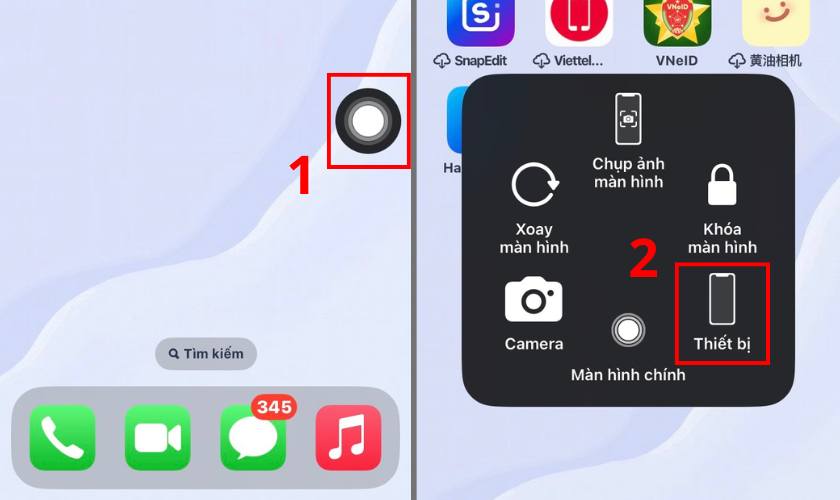
Bước 2: Tiếp đến bạn nhấn vào biểu tượng dấu ba chấm (Thêm). Sau đó bạn hãy nhấn vào mục Khởi động lại.
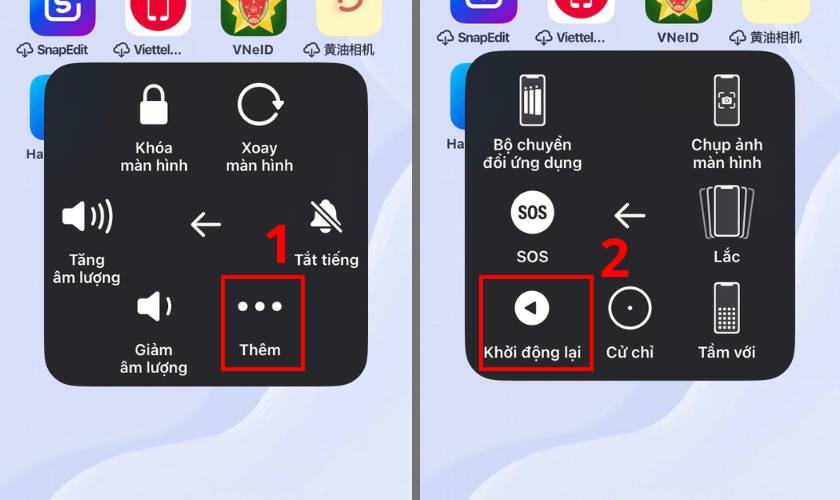
Bước 3: Khi này màn hình sẽ xuất hiện thông báo xác nhận Bạn có chắc chắn muốn khởi động lại iPhone không? Bạn hãy chọn vào mục Khởi động lại để xác nhận.
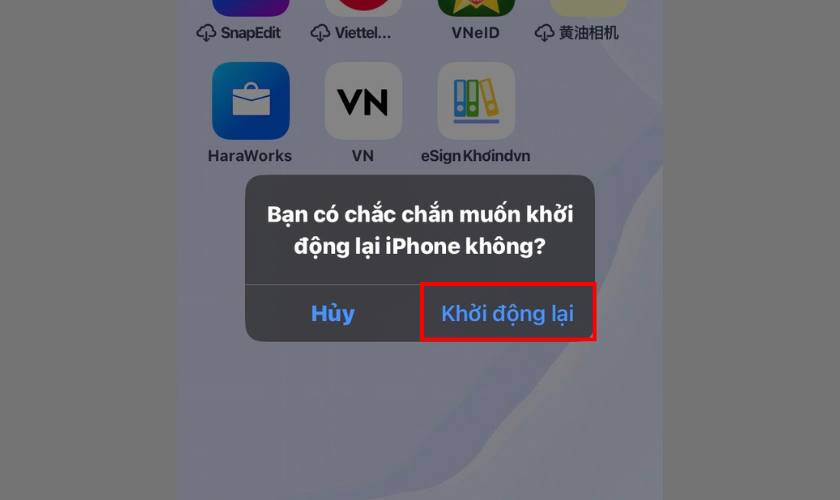
Sau khi thực hiện các bước trên, bạn sẽ mất một vài phút để quá trình khởi động lại thiết bị được hoàn tất.
1.3. Tăng âm lượng nhạc chuông
Tình trạng không đổ chuông diễn ra có thể bắt nguồn từ việc âm lượng của iPhone đang được cài ở mức nhỏ. Do đó, bạn có thể thử tăng âm lượng nhạc chuông của máy với các bước sau:
Bước 1: Đầu tiên, bạn hãy mở ứng dụng Cài đặt và nhấn chọn vào mục Âm thanh & Cảm ứng.
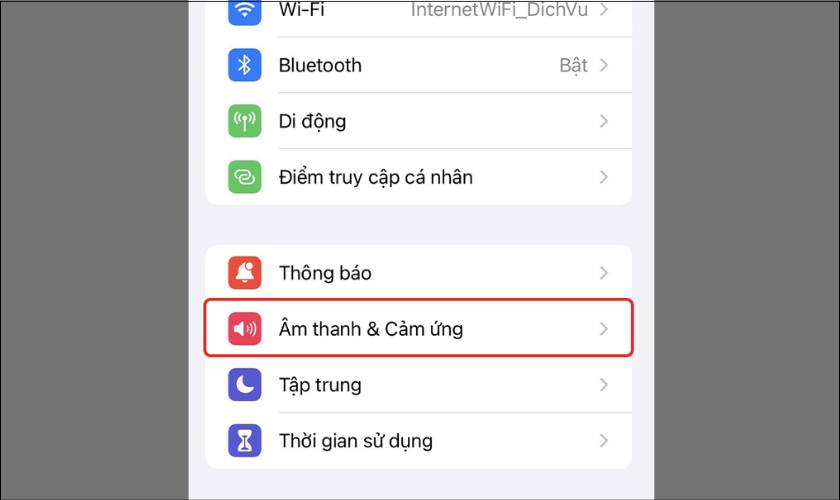
Bước 2: Kế đến tại mục CHUÔNG VÀ ÂM BÁO. Bạn hãy kéo thanh trượt sang bên phải để tăng âm lượng nhạc chuông.
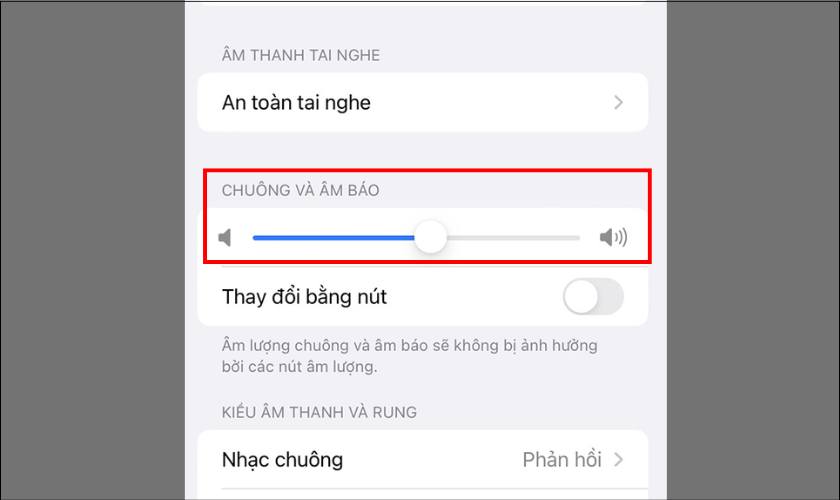
Như vậy, chỉ với 2 bước đơn giản trên, bạn đã có thể tăng âm lượng nhạc chuông iPhone rồi đấy!
1.4. Ngắt kết nối thiết bị âm thanh Bluetooth
Việc kết nối Bluetooth với các thiết bị như âm thanh như AirPods có thể khiến điện thoại iPhone không đổ chuông. Bởi lẽ, thay vì phát qua loa ngoài iPhone, âm thanh từ chuông cuộc gọi sẽ phát trực tiếp vào các thiết bị này. Do đó để khắc phục, bạn có thể thực hiện ngắt Bluetooth với các bước đơn giản sau:
Bước 1: Đầu tiên, bạn hãy mở ứng dụng Cài đặt và nhấn chọn vào mục Bluetooth.
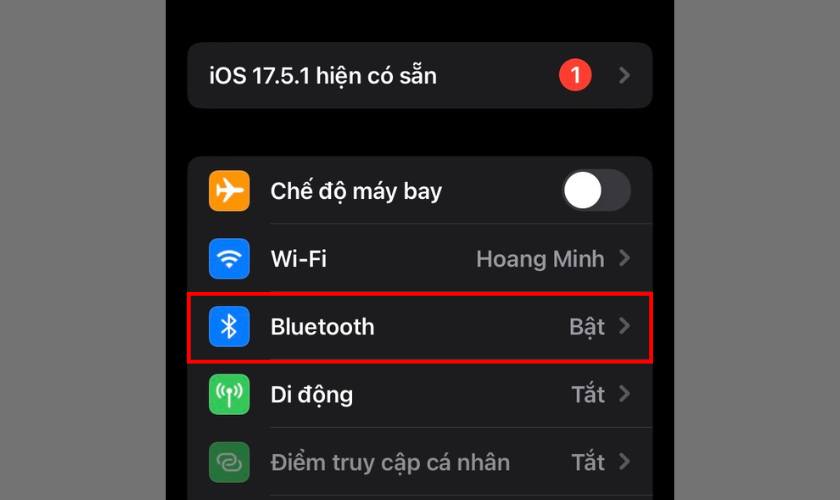
Bước 2: Kế đến tại mục Bluetooth, bạn hãy gạt cần sang màu xám để ngắt kết nối.

Sau khi hoàn thành 2 bước trên, bạn đã có thể ngắt kết nối thiết bị âm thanh Bluetooth thành công.
1.5. Kiểm tra kỹ xem bạn đã chặn người gọi hay không
Trong quá trình sử dụng iPhone, bạn có thể đã vô tình chặn người đã gọi đến. Điều này khiến bạn không thể nhận được chuông cuộc gọi khi họ liên hệ. Sau đây là những bước kiểm tra tra danh sách chặn của bạn và bỏ chặn liên hệ bạn có thể tham khảo:
Bước 1: Đầu tiên, bạn hãy mở ứng dụng Cài đặt và nhấn chọn vào mục Điện thoại.
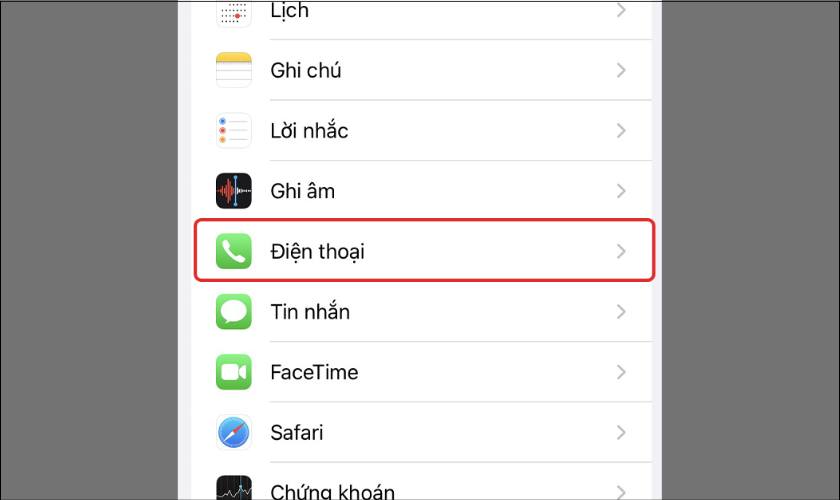
Bước 2: Kế đến, bạn tìm chọn mục Liên hệ bị chặn. Sau đó bạn hãy nhấn vào Sửa để bỏ những liên hệ bị chặn.
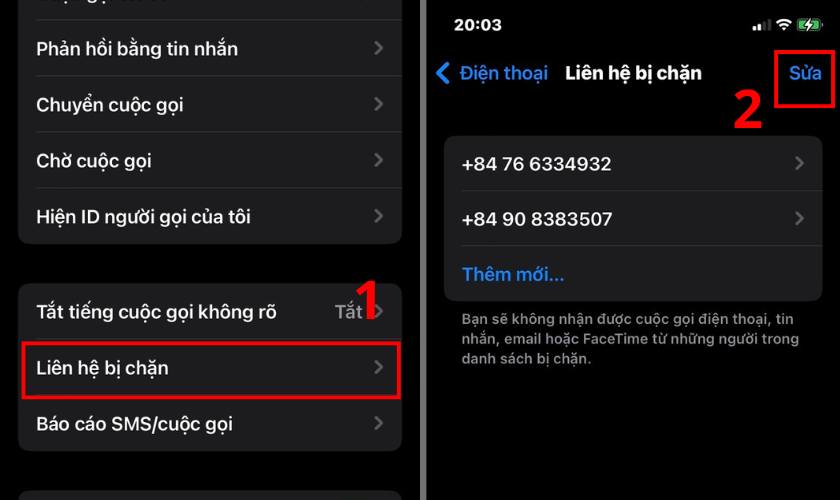
Khi hoàn thành, bạn và người gọi hãy thử liên hệ với nhau xem đã nghe được chuông thông báo chưa nhé!
1.6. Cập nhật iOS khi điện thoại iPhone không đổ chuông
Cập nhật iOS cũng là một những cách được nhiều người áp dụng khi điện thoại iPhone không đổ chuông. Vì thế, nếu phiên bản mới đã được phát hành, bạn hãy thử thực hiện cập nhật với các bước sau:
Bước 1: Đầu tiên, bạn hãy mở ứng dụng Cài đặt và nhấn chọn vào mục Cài đặt chung.
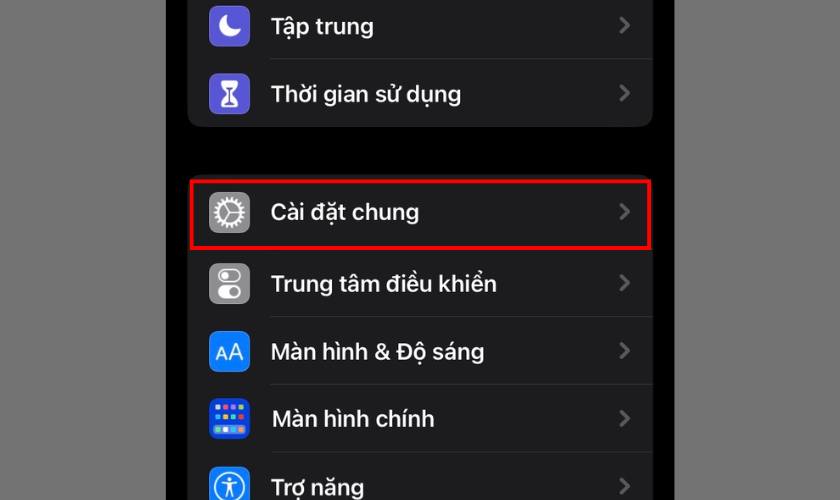
Bước 2: Kế bạn hãy tìm chọn vào mục Cập nhật phần mềm. Sau đó bạn nhấn vào mục Cài đặt Bây giờ để bắt đầu quá trình cập nhật.
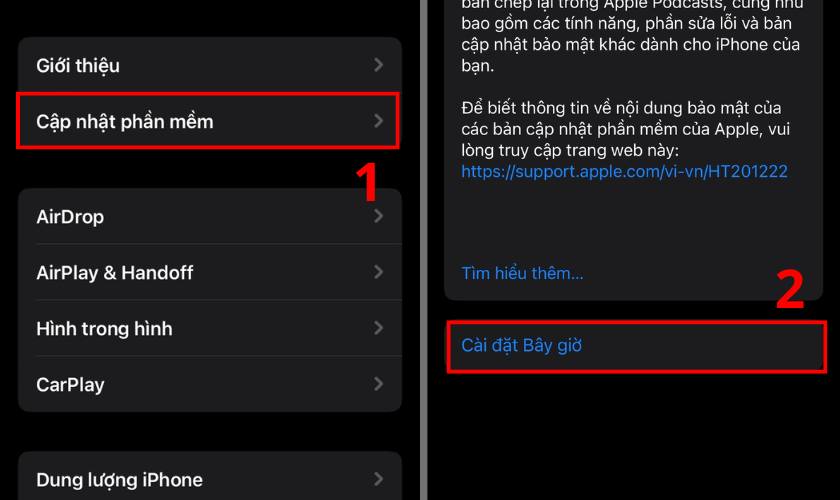
Lưu ý: Quá trình cập nhật có thể diễn ra trong thời gian dài. Vì thế bạn hãy chuẩn bị pin đầy trước khi thực hiện nhé!
1.7. Tắt chế độ không làm phiền
Chế độ không làm phiền sẽ có chức năng tắt âm thanh và chuông thông báo khi có cuộc gọi đến. Để tắt chế độ này, bạn có thể thực hiện theo các bước đơn giản sau:
Bước 1: Đầu tiên bạn hãy mở Trung tâm điều khiển. Đồng thời kiểm tra biểu tượng trăng lưỡi liềm có màu tím có sáng lên hay không.
Bước 2: Nếu có, bạn có thể chạm vào biểu tượng mặt trăng tím để tắt chế độ không làm phiền nhé.
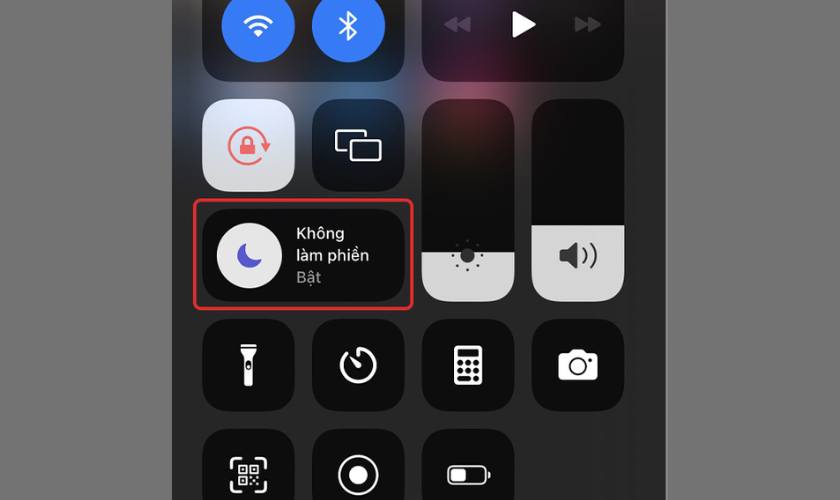
Chỉ với vài bước đơn giản, bạn đã có thể tắt chế độ không làm phiền rồi đấy.
1.8. Cài đặt lại cuộc gọi điện thoại
Có thể bạn không biết, nhưng kể từ phiên bản iOS 13 trở về sau. Apple đã bổ sung thêm tính năng cho phép người dùng tắt âm thông báo từ các cuộc gọi không được lưu trên danh bạ máy. Đây có thể là nguyên nhân dẫn đến tình trạng điện thoại iPhone không đổ chuông đến từ các số lạ chưa được lưu. Để khắc phục tình trạng này, bạn có thể tham khảo các bước sau:
Bước 1: Đầu tiên, bạn hãy mở ứng dụng Cài đặt và nhấn chọn vào mục Điện thoại.
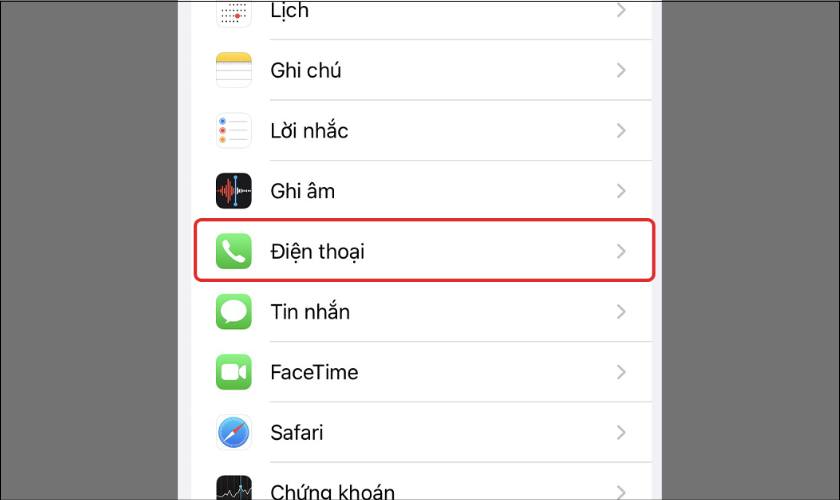
Bước 2: Kế đến bạn hãy tìm chọn vào mục Tắt tiếng cuộc gọi không rõ. Sau đó, bạn tiếp tục gạt cần sang màu xám để tắt chế độ này.
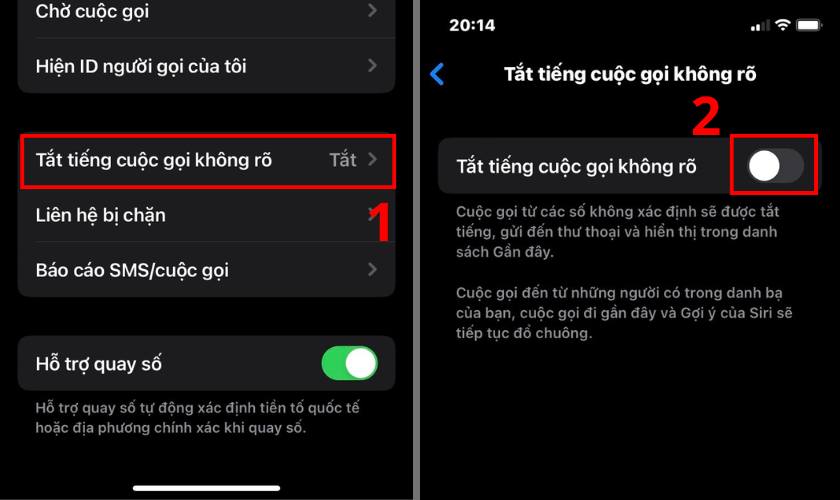
Sau khi hoàn thành, bạn có thể thực hiện một cuộc gọi từ số lạ để kiểm tra chiếc iPhone có đổ chuông hay không nhé!
1.9. Sử dụng nhạc chuông khác to hơn
Việc bạn bỏ lỡ các cuộc gọi có thể do âm thanh nhạc chuông không đủ lớn hoặc không đủ dài. Để khắc phục, bạn hãy cài thử nhạc chuông khác rõ ràng hơn với các bước sau:
Bước 1: Đầu tiên, bạn hãy mở ứng dụng Cài đặt và nhấn chọn vào mục Âm thanh & Cảm ứng.
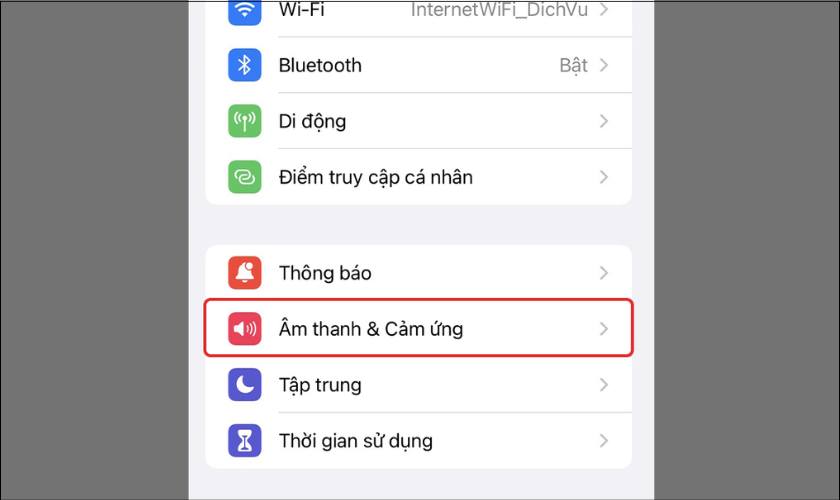
Bước 2: Kế đến bạn hãy tìm chọn mục Nhạc chuông. Sau đó, bạn hãy lựa chọn nhạc chuông sao cho to rõ là xong.
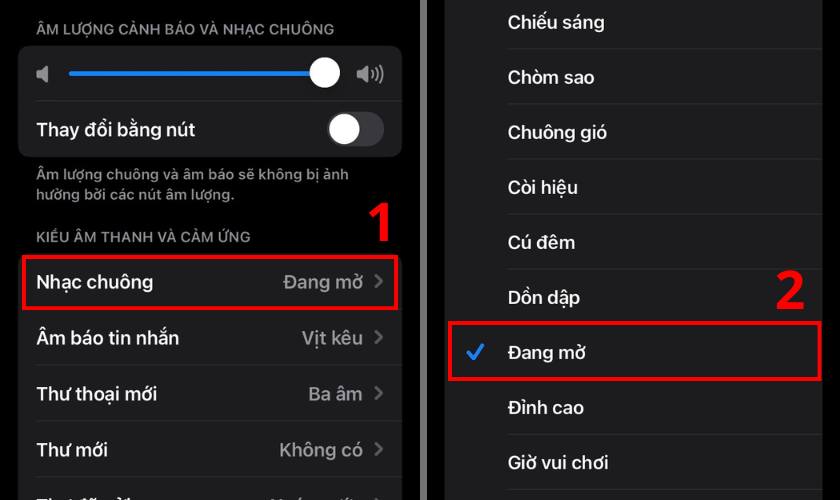
Khi đã hoàn tất 2 bước trên, bạn đã chuyển thành công âm thanh nhạc chuông trên iPhone rồi đấy.
1.10. Kiểm tra nhạc chuông liên hệ tùy chỉnh
Trong một số trường hợp có thể bạn đã vô tình thêm nhạc chuông tùy chỉnh cho ai đó. Vì thế nếu bị bỏ lỡ cuộc gọi từ một số người nhất định, bạn hãy làm theo các bước sau:
Bước 1: Đầu tiên, bạn hãy mở mục Danh bạ trong ứng dụng Điện thoại lên. Sau đó bạn nhấn vào tên của liên hệ bạn muốn tùy chỉnh nhạc chuông.
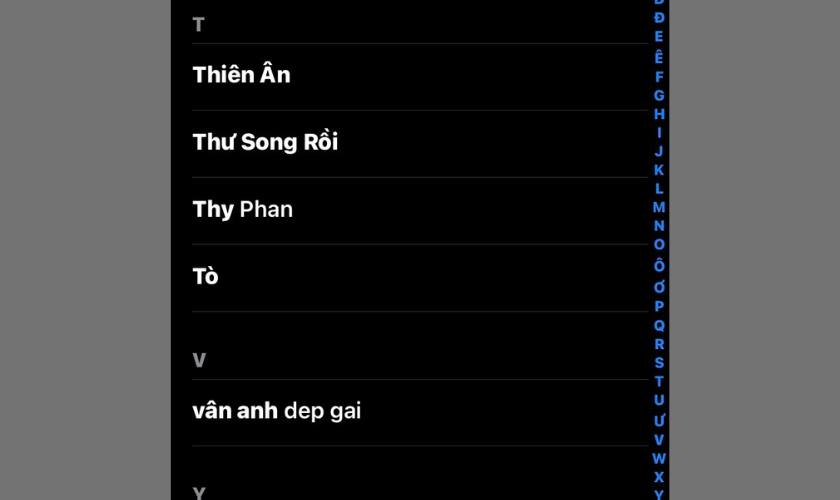
Bước 2: Kế đến bạn hãy nhấn vào mục Sửa ở phía bên phải trên cùng màn hình. Sau đó bạn hãy chọn vào mục Nhạc chuông.
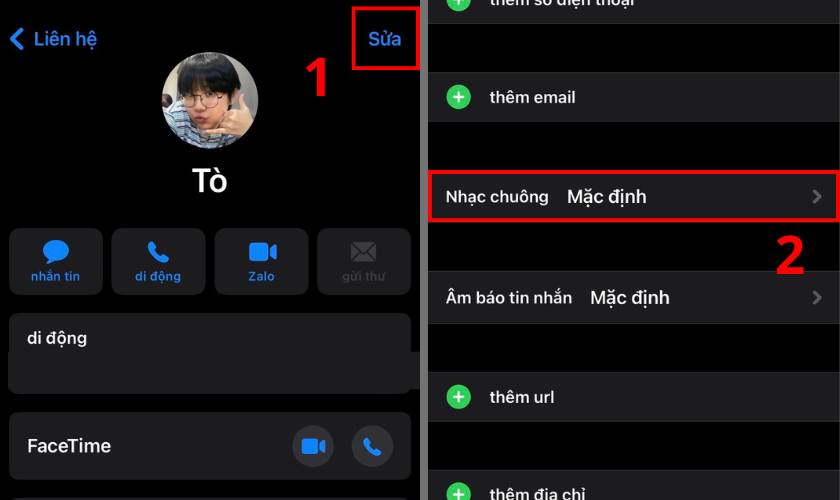
Bước 3: Cuối cùng bạn hãy, chọn một âm khác cho chúng và chạm vào Xong khi bạn đã hài lòng.
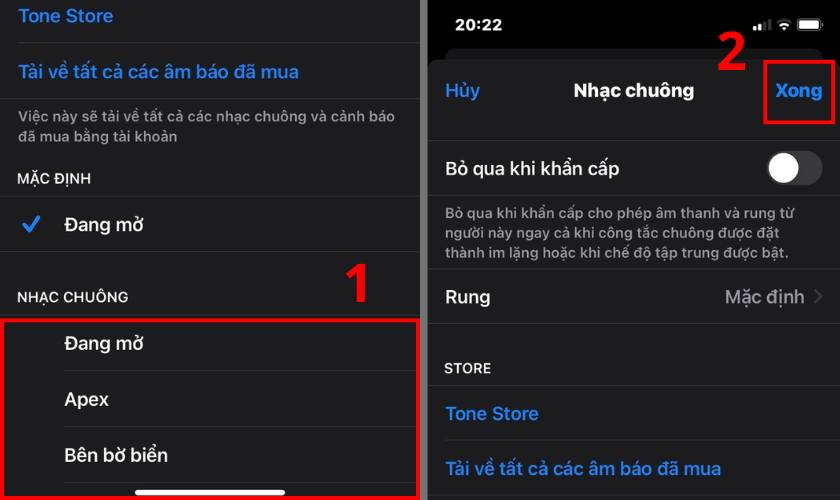
Với 3 bước trên, đã bạn đã có thể kiểm tra thành công nhạc chuông liên hệ tùy chỉnh rồi đấy.
1.11. Tắt tính năng chuyển tiếp cuộc gọi
Tính năng chuyển tiếp cuộc gọi có công dụng chuyển hướng cuộc gọi đến một số khác. Điều bày có thể khiến bạn không nhận được bất kỳ thông báo nào hoặc nhạc chuông khi có người gọi đến. Để tắt tính năng này, bạn hãy thực hiện một số bước sau:
Bước 1: Đầu tiên, bạn hãy mở ứng dụng Cài đặt và nhấn chọn vào mục Điện thoại.
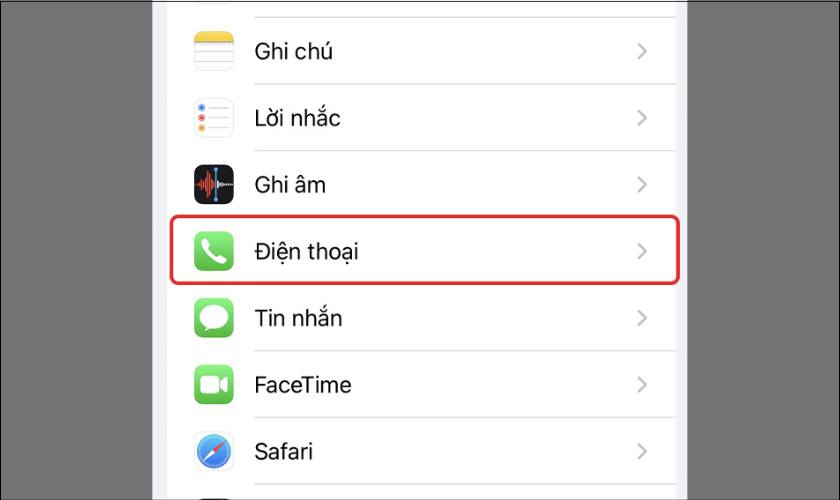
Bước 2: Kế đến bạn hãy tìm chọn vào mục Chuyển cuộc gọi và chờ một vài giây để tải. Sau đó bạn hãy gạt công tắc chuyển sang màu xám để tắt tính năng này.
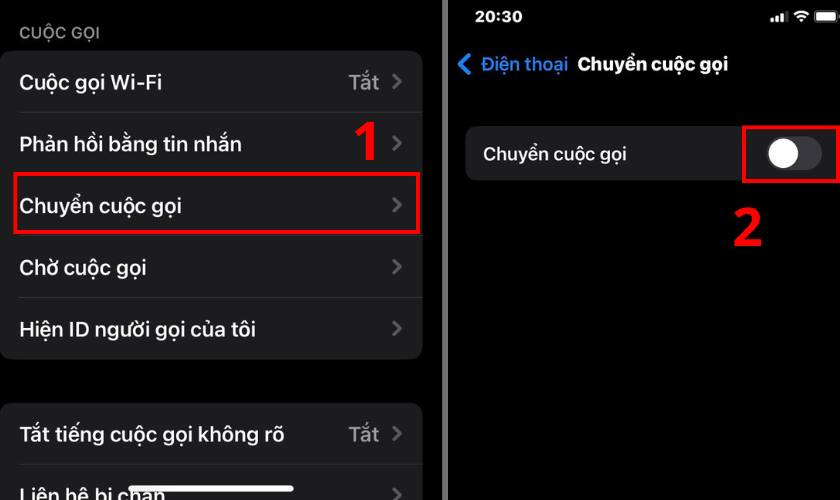
Khi đã hoàn thành 2 bước trên, bạn đã có thể thực hiện tắt thành công tính năng chuyển tiếp cuộc gọi.
2. Làm mọi cách nhưng điện thoại iPhone vẫn không đổ chuông thì làm gì?
Nếu đã áp dụng tất cả các cách trên nhưng điện thoại iPhone vẫn không đổ chuông. Thì bạn có thể đem máy đến những trung tâm sửa chữa uy tín để nhờ họ kiểm tra, sửa chữa. Và CareS chính là lựa chọn bạn có thể tin tưởng tìm đến, bởi:
- CareS sử dụng các linh kiện thay thế chính hãng do Apple cung cấp.
- Trang thiết bị và máy móc hiện đại, đảm bảo mang đến chất lượng dịch vụ sửa chữa tốt nhất.
- Đội ngũ kỹ thuật viên giàu kinh nghiệm và được đào tạo bài bản bởi Apple. Đảm bảo không ảnh hưởng đến chất lượng và tuổi thọ của thiết bị sau khi sửa chữa.
- Trước khi tiến hành quá trình sửa chữa, CareS sẽ thông báo cho bạn giá cả dịch vụ. Điều này giúp bạn xem xét và quyết định có nên sử dụng dịch vụ không.
- Bạn có thể đặt lịch bảo hành, sửa chữa iPhone trước giúp tiết kiệm thời gian chờ đợi hơn.
- CareS sở hữu nhiều hệ thống cửa hàng hàng nằm ở các trung tâm lớn thành phố. Rất thuận tiện để tìm kiếm và di chuyển của bạn.

Là đối tác ủy quyền chính thức của Apple tại Việt Nam, CareS luôn tự hào mang đến cho khách hàng sự chuyên nghiệp cùng chất lượng dịch vụ tốt nhất.
3. Một số câu hỏi liên quan điện thoại iPhone không đổ chuông
Bên cạnh những cách hướng dẫn trên, một số người vẫn còn những thắc mắc khác liên quan điện thoại iPhone không đổ chuông. Chẳng hạn như:
3.1. Làm sao để biết điện thoại iPhone có đang để chế độ im lặng?
Để biết điện thoại iPhone có đang để chế độ im lặng hay không. Bạn có thể kiểm tra nút gạt bên cạnh, trong ứng dụng Cài đặt, trong Trung tâm điều khiển,… Để biết chi tiết từng bước thực hiện, bạn có thể tham khảo ngay các mục hướng dẫn ở phần trên nhé!
3.2. Làm sao để thay đổi nhạc chuông trên iPhone?
Để thay đổi nhạc chuông trên iPhone rất đơn giản, bạn hãy thực hiện các bước tương tự như mục 1.9 nhé!
4. Kết luận
Bài viết trên đã hướng dẫn những cách khắc phục lỗi điện thoại iPhone không đổ chuông đơn giản nhất. Mong rằng bạn sẽ áp dụng thành công trên các thiết bị iPhone của mình. Nếu thấy hữu ích, bạn đừng quên theo dõi và cập nhật bài viết mới nhất từ Trung tâm bảo hành Apple chính hãng tại Việt Nam – CareS. Để từ đó có thêm nhiều tin tức, mẹo vặt hay về thiết bị công nghệ của Apple nhé!






















